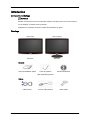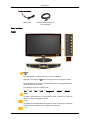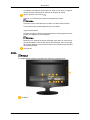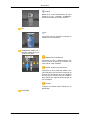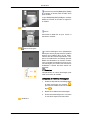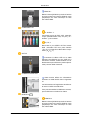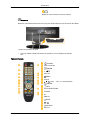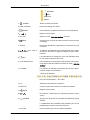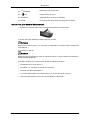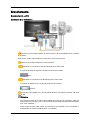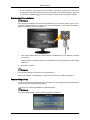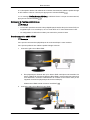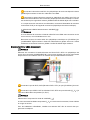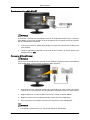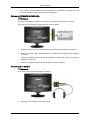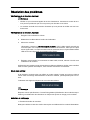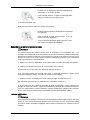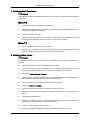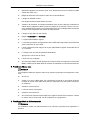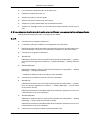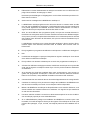ii
LCD MONITOR
quick start guide
T200HD/T220HD/T240HD/T260HD

Introduction
Contenu de l'emballage
Remarque
Veuillez vous assurer que les composants suivants sont bien inclus avec votre moniteur.
Le cas échéant, contactez votre revendeur
.
Contactez un revendeur local pour acheter des éléments en option.
Déballage
Sans socle Avec support
Moniteur Moniteur
Manuels
Guide d'installation rapide Carte de garantie
(Non disponible partout)
Manuel d'utilisation
Câbles
Câble D-Sub Cordon d'alimentation Câble stéréo

Autres
Télécommande Piles (AAA X 2)
(Non disponible partout)
Tissu de nettoyage
Anneau de maintien de câ-
ble
Corps du support Base du support
Remarque
Le
tissu de nettoyage est fourni uniquement avec les produits de couleur noire à finition haute
brillance.
Remarque
Le support mural de ce modèle n’est pris en charge que selon les spécifications ci-dessous.
- WMT1900T pour 20" ~ 22"
- WMB2400T pour 24" ~ 25,5"
Pour acheter ce support mural, contactez un revendeur agréé.
Vendu séparément
Câble DVI Câble HDMI Casques
Câble USB Câble d'antenne de télévi-
sion
(Câble coaxial)
Câble composante (P
R
,
P
B
, Y)
Introduction

Vendu séparément
Câble audio Câble de sortie optique du
son numérique
Votre moniteur
Avant
Permet d'activer un élément de menu mis en surbrillance.
Appuyez sur le bouton pour changer la source du signal d'entrée.
La modification de la source n'est possible que pour les périphériques ex-
ternes connectés au produit.
Pour basculer entre les modes Ecran :
[PC]
→ [
TV]
→ [
Ext.]
→ [
DVI]
→ [
Composant]
→ [
HDMI1]
→ [
HDMI2]
MENU
Ce bouton permet d'ouvrir ou de quitter le menu à l'écran, ou encore de
fermer le menu de réglage de l'écran.
- VOL+
Se déplace horizontalement d'une option de menu à une autre ou règle les
valeurs de menu sélectionnées. Règle le volume audio.
- CH +
Introduction

Se déplace verticalement d'une option de menu à une autre ou règle les
valeurs de menu sélectionnées. Permet de changer de chaîne.
Bouton de mise sous tension [ ]
Appuyez sur ce bouton pour allumer et éteindre le moniteur.
Remarque
Les boutons de la partie droite du moniteur sont des boutons tactiles.
Il vous suffit de les toucher légèrement pour les utiliser.
Voyant d'alimentation
Ce témoin lumineux s'allume en fonctionnement normal et clignote une fois
lorsque vos réglages sont sauvegardés.
Remarque
Reportez-vous
à Mode Economie d'énergie décrit dans le manuel pour
plus d'informations sur la fonction d'économie d'énergie. Pour économiser
de l'énergie, éteignez votre moniteur lorsque vous ne l'utilisez pas pendant
de longues périodes.
Haut-parleur
Arrière
Remarque
La configuration à l'arrière du moniteur peut varier d'un produit à l'autre.
POWER
Introduction

POWER
Branchez le cordon d'alimentation de votre
moniteur au port
POWER
(ALIMENTA-
TION) situé à l'arrière de votre moniteur.
PC
PC
Connectez la borne
PC
située à l'arrière du
moniteur à votre ordinateur.
HDMI/DVI-D AUDIO IN /
DIGITAL AUDIO OUT(OP-
TICAL) / EX-LINK
HDMI/PC/DVI-D AUDIO IN
Connectez la borne
[ HDMI/PC/DVI-D AU-
DIO IN ]
située à l'arrière du moniteur à la
carte son de votre ordinateur
DIGITAL AUDIO OUT(OPTICAL)
Connectez la borne
[DIGITAL AUDIO OUT
(OPTICAL)]
de votre moniteur à la borne de
sortie du son numérique ou du son standard
de votre home cinéma DVD (ou amplifica-
teur) à l'aide d'un câble de sortie optique du
son numérique.
EX-LINK
Il s’agit d’un terminal réservé utilisé pour le
dépannage.
EXT(RGB)
Introduction

Connectez le port EXT(RGB) (EXT (RVB))
du
moniteur au lecteur DVD à l'aide d'une
prise SCART.
Le port EXT(RGB) (EXT (RVB)) du moniteur
détermine l’entrée et la sortie du signal TV
ou VIDEO.
DVI-D
DVI-D
Connectez le câble DVI au port
DVI-D
à
l'arrière du moniteur.
Verrou Kensington
Le verrou Kensington est un périphérique
utilisé
pour arrimer physiquement le système
lorsque vous l'utilisez dans un lieu public.
L'antivol doit être acheté séparément. L'as-
pect et la méthode de verrouillage peuvent
différer de l'illustration en fonction du fabri-
cant. Consultez le manuel fourni avec le ver-
rou Kensington pour obtenir des instructions
d’utilisation. L'antivol doit être acheté sé-
parément.
Remarque
L'emplacement
du verrou Kensington peut
varier en fonction du modèle.
Utilisation de l'antivol Kensington
1. Insérez le dispositif de verrouillage dans
la fente Kensington du moniteur (
)
puis
tournez-le dans le sens du verrouil-
lage (
).
2.
Branchez le câble antivol Kensington.
3. Fixez l'antivol Kensington sur un bureau
ou tout autre objet lourd inamovible.
HDMI IN 1
Introduction

HDMI IN 1
Reliez la borne [HDMI IN 1] située à l'arrière
de votre moniteur à la borne HDMI de votre
périphérique de sortie numérique à l'aide
d'un câble HDMI .
COMPONENT IN
R - AUDIO - L
Connectez le port du DVD, VCR, magnéto-
scope (DVD/décodeur DTV) au port
[ R -
AUDIO - L]
du moniteur.
P
R
, P
B
,Y
Raccordez le port VIDEO OUT du lecteur
DVD / décodeur DTV aux ports d'entrée
[ P
R
, P
B
,Y ]
à l'aide d'un câble vidéo compo-
sante ( P
R
, P
B
,Y ).
ANT IN
Connectez le câble CATV ou le câble
d'antenne
de télévision au port "ANT IN" à
l'arrière du moniteur. Veillez à utiliser un câ-
ble d'antenne pour téléviseur (vendu séparé-
ment) comme câble d'antenne.
COMMON INTERFACE
Cette fonction affiche les informations
stockées
sur CAM inséré dans le logement
CI.
Les informations sur l'application stockée sur
la carte CI CARD sont affichées.
Vous pouvez installer le CAM à tout moment,
que le téléviseur soit allumé ou éteint.
HDMI IN 2
/
HDMI IN 2
Reliez la borne [HDMI IN 2] située à l'arrière
de votre moniteur à la borne HDMI de votre
périphérique de sortie numérique à l'aide
d'un câble HDMI .
Introduction

Branchez vos écouteurs sur la prise casque.
Remarque
Reportez-vous
à Branchement à un PC pour plus d'informations sur la connexion des câbles.
Anneau de maintien de câble
• Fixez les câbles à l'aide de l'anneau de maintien, comme indiqué sur l'illustra-
tion.
Télécommande
POWER
Pavé numérique
ENTER
CH LIST
MENU
TOOLS
Haut - Bas et Gauche-Droite
ENTER
INFO
COLOUR BUTTONS
TTX/MIX
TV
PRE-CH
MUTE
P
SOURCE
FAV.CH
Introduction

RETURN
EXIT
SUBTITLE
GUIDE
1. POWER
Allume et éteint le moniteur.
2. Pavé numérique
Permet de changer de chaîne.
3.
ENTER
Permet d'activer un élément de menu mis en surbrillance.
4.
Règle le volume audio.
5. CH LIST
Affiche le menu "Liste des chaînes" à l'écran.
6.
MENU Ouvre
le menu à l'écran et quitte le menu ou ferme le menu
de réglage.
7. TOOLS Permet de sélectionner rapidement les fonctions les plus
courantes.
8.
Haut - Bas et
Gauche-Droite
Se
déplace horizontalement ou verticalement d'une option
de menu à une autre, ou règle les valeurs de menu sélec-
tionnées.
9.
INFO
Les
informations sur l'image en cours sont affichées dans
le coin supérieur gauche de l'écran.
10. COLOR BUTTON Permet d'ajouter ou de supprimer des chaînes et d'en mém-
oriser dans la liste des chaînes favorites du menu "Liste des
chaînes".
11. TTX/MIX Les chaînes de télévision fournissent des services d'infor-
mations écrites via le Télétexte.
- Boutons de télétexte
Pour plus d'informations > TTX / MIX
12. TV
Sélectionne directement le mode TV.
13. PRE-CH Ce bouton permet de revenir à la chaîne précédente.
14.
MUTE
Règle le volume audio.
15.
P En mode TV, sélectionnez TV channels (Chaînes de télé-
vision).
16. SOURCE
Appuyez sur ce bouton pour changer la SOURCE du signal
d'entrée.
La modification de la SOURCE n'est possible que pour les
périphériques externes connectés à l'écran.
17. FAV.CH Permet de basculer vers vos chaînes préférées.
Introduction

18. RETURN
Revient au menu précédent.
19.
EXIT
Ferme l'écran de menu.
20. SUBTITLE Affichage des sous-titres numériques
21. GUIDE Ecran du guide électronique des programmes (EPG)
Insertion des piles dans la télécommande
1. Soulevez le couvercle situé à l'arrière de la télécommande comme illustré.
2. Placez deux piles AAA dans l'espace prévu à cet effet.
Remarque
Assurez-vous
que les pôles + et – des piles correspondent au schéma situé à l'intérieur du
compartiment.
3. Fermez le couvercle.
Remarque
Retirez
les piles et stockez-les dans un endroit frais et sec si vous n'utilisez pas la télécom-
mande pendant longtemps.
Si la télécommande ne fonctionne pas, vérifiez les éléments suivants :
• Le téléviseur est-il sous tension ?
• Les pôles + et - des piles ne sont-ils pas inversés ?
• Les piles sont-elles déchargées ?
• Le cordon d'alimentation est-il débranché ou y a-t-il une panne de courant ?
• Une lampe fluorescente ou au néon est-elle allumée à proximité ?
Introduction

Branchements
Branchement à un PC
Connexion à un ordinateur
Branchez le cordon d'alimentation de votre moniteur à la prise POWER située à l'arrière
du moniteur.
Branchez le cordon d’alimentation à la prise de courant la plus proche.
Utilisez une connexion adaptée à votre ordinateur.
Utilisation du connecteur D-sub (Analogique) de la carte vidéo.
•
Connectez le câble de signal au port [PC] à l'arrière du moniteur.
[PC]
Utilisation du connecteur DVI (Numérique) de la carte vidéo.
• Connectez le câble DVI au port [DVI-D] à l'arrière du moniteur.
[DVI-D]
Connectez le port [HDMI / PC / DVI-D AUDIO IN] situé à l'arrière du moniteur à la carte
son du PC.
Remarque
• Vous
pouvez profiter du son clair et de la qualité de la carte son de l’ordinateur grâce aux
haut-parleurs du moniteur. (Vous n’avez pas besoin d’installer de haut-parleurs séparés
pour votre ordinateur.)
• Selon le type de carte vidéo utilisé, un écran blanc peut s’afficher si vous connectez si-
multanément les câbles D-SUB et DVI à un ordinateur.

• Si
vous branchez correctement votre moniteur à l’aide du connecteur DVI mais qu’un
écran blanc ou imprécis apparaît, vérifiez si le moniteur est en mode analogique. Appuyez
sur le bouton 'SOURCE [
]' pour que le moniteur vérifie la source du signal d'entrée.
Branchement d'une antenne
Remarque
Vous
pouvez regarder des programmes de télévision sur le moniteur, dès lors qu'il est con-
necté à un câble d'antenne ou CATV, sans qu'il faille installer un quelconque matériel ou
logiciel de réception sur votre ordinateur.
1. Connectez le câble CATV ou le câble d'antenne de télévision au port "ANT IN" à l'arrière
du moniteur.
Veillez à utiliser un câble d'antenne pour téléviseur (vendu séparément) comme câble
d'antenne.
2. Allumez le moniteur.
Remarque
La mauvaise réception est-elle due à un signal faible ?
Achetez et installez un amplificateur de signal pour obtenir une meilleure réception.
Fonction Plug & Play
Lorsque vous allumez le téléviseur pour la première fois, des réglages de base s'effectuent
l'un après l'autre de manière automatique.
1. Appuyez sur le bouton POWER de la télécommande.
Remarque
Vous pouvez également utiliser le bouton POWER du téléviseur.
Branchements
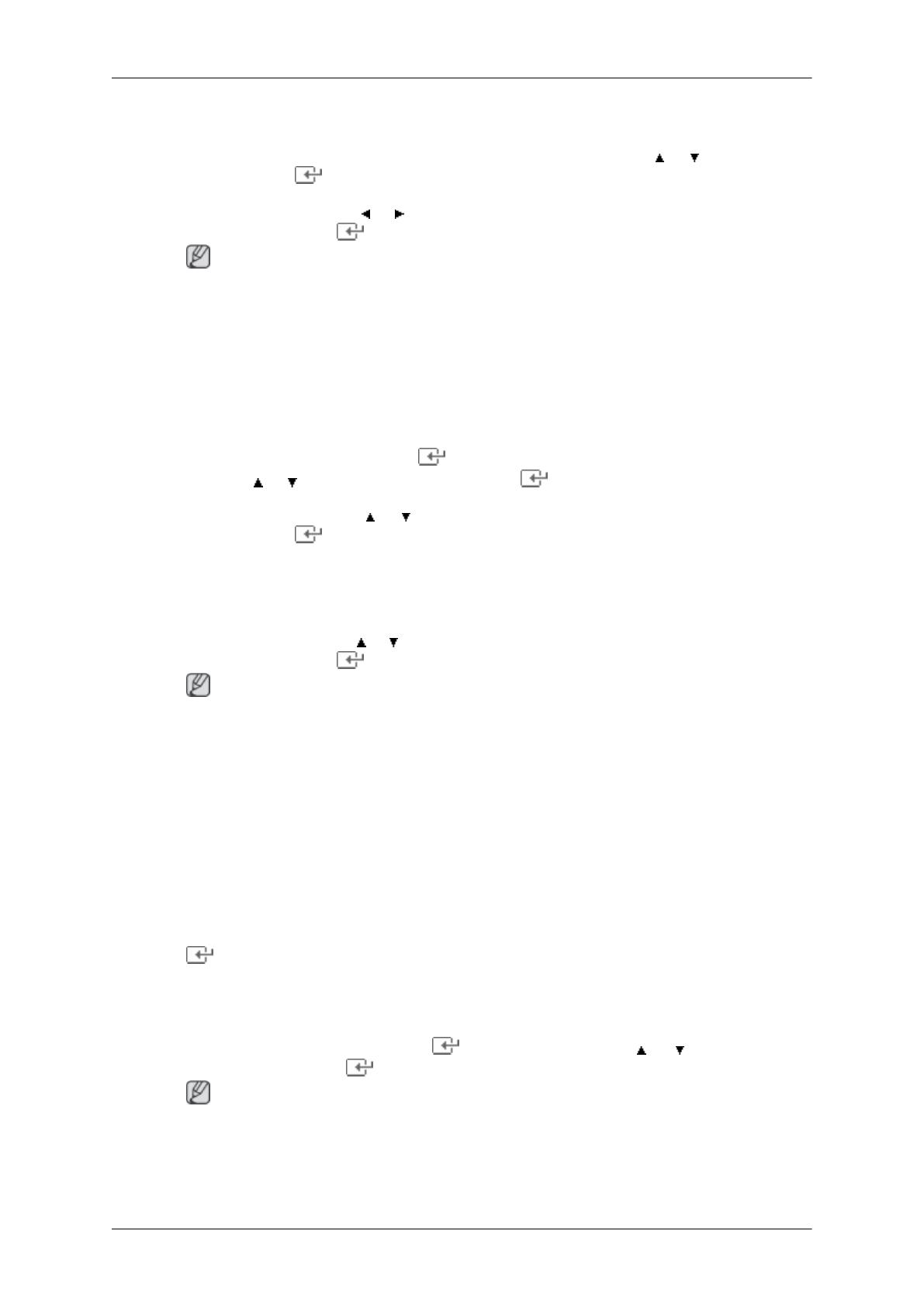
2.Le message
You can set the menu Language.
s'affiche à l'écran.
3. Sélectionnez la langue de votre choix en appuyant sur le bouton
ou . Appuyez sur le
bouton ENTER pour confirmer votre choix.
4. Appuyez sur le bouton ou pour sélectionner Enr. démo ou Util. domicile puis appuyez
sur le bouton ENTER .
Remarque
Nous
vous recommandons de régler le téléviseur en mode Util. domicile pour obtenir la qual-
ité d'image la plus adaptée à votre intérieur.
Le mode Enr. démon'est prévu que pour un usage en magasin.
Si l'appareil est placé par erreur en mode Enr. démo et que vous souhaitez revenir au mode
Util. domicile (Standard) : Appuyez sur le bouton Volume du téléviseur. Lorsque le réglage
du volume s'affiche à l'écran, appuyez pendant 5 secondes sur le bouton MENU du téléviseur.
5. Appuyez sur le bouton ENTER
. Sélectionnez le pays de votre choix en appuyant sur
le bouton ou . Appuyez sur le bouton ENTER pour confirmer votre choix.
6.
Appuyez sur le bouton
ou pour sélectionner Hertzien
ou Câble, puis appuyez sur le
bouton ENTER
.
• Hertzien : signal d'antenne aérienne (Hertzien).
• Câble : signal d'antenne câble (Câble).
7.
Appuyez sur le bouton
ou pour sélectionner la source de chaîne à mémoriser. Appuyez
sur le bouton ENTER pour sélectionner Démarrer.
Remarque
Lors
du réglage de la source d'antenne sur Câble, une fenêtre s'affiche et vous permet d'in-
diquer une valeur pour la recherche de chaîne numérique. Pour plus d'informations, reportez-
vous à Canal → Mémorisation Auto.
• Numérique et Analogique : chaînes numériques et analogiques.
• Numérique : chaînes numériques.
• Analogique : chaînes analogiques.
La recherche de chaînes démarre et se termine automatiquement.
Vous pouvez interrompre la mémorisation à tout moment en appuyant sur le bouton ENTER
.
Une
fois que toutes les chaînes disponibles sont mémorisées, le message Mode Horloge
s'affiche.
8. Appuyez sur le bouton ENTER
. Appuyez sur le bouton ou pour sélectionner
Auto., puis sur ENTER .
Remarque
Si vous sélectionnez Manuel, le message Set current date and time s'affiche.
Si vous avez reçu un signal numérique, l'heure sera automatiquement réglée. Sinon, sélec-
tionnez Manuel pour régler l'horloge.
Branchements

9. La description relative à la méthode de connexion fournissant la meilleure qualité d'image
en HD s'affiche à l'écran. Lisez-la puis appuyez sur le bouton ENTER .
10.
Le message “Profitez de votre téléviseur.” s'affiche à l'écran. Lorsque vous avez terminé,
appuyez sur le bouton ENTER
.
Connexion à d'autres périphériques
Remarque
• Ce
moniteur peut être connecté à des périphériques d'entrée, tels qu'un lecteur DVD, un
magnétoscope ou un caméscope, ou à un écran DTV ou TV sans déconnecter le PC.
• La configuration à l’arrière du moniteur peut varier d’un produit à l’autre.
Branchement d'un câble HDMI
Remarque
Vous pouvez connecter des périphériques de sortie numérique à votre moniteur.
Vous pouvez profiter d'une meilleure qualité d'image et de son.
1.
Connexion grâce à un câble HDMI
a. Des
périphériques d'entrée tels qu'un lecteur DVD numérique sont branchés à la
borne
HDMI IN
du moniteur à l'aide du câble HDMI. Lorsque toutes les connexions
sont effectuées, connectez l’alimentation du moniteur et du lecteur DVD (ou de
l’appareil connecté au périphérique de sortie numérique).
Sélectionnez HDMI à l'aide du bouton '
SOURCE [ ]
'.
2. Connexion grâce à un câble DVI vers HDMI
Branchements

Connectez la borne de sortie DVI d'un périphérique de sortie numérique à la borne
[HDMI IN] du moniteur à l'aide d'un câble DVI vers HDMI.
Connectez les prises blanche et rouge d'un câble RCA vers stéréo (pour PC) aux
bornes
de sortie audio de même couleur du périphérique de sortie numérique. Connec-
tez ensuite la prise opposée à la borne
[HDMI/PC/DVI-D AUDIO IN]
de votre moniteur.
3. Lorsque toutes les connexions sont effectuées, connectez l’alimentation du moniteur
et du lecteur DVD (ou de l’appareil connecté au périphérique de sortie numérique).
4. Sélectionnez HDMI à l'aide du bouton 'SOURCE [
]'.
Remarque
Si
vous effectuez la connexion à l'aide du câble DVI vers HDMI sans connexion vers la
source sonore, vous n'entendrez aucun son.
Raccorder la borne de sortie audio d'un périphérique numérique au
[R-AUDIO-L]
du
[COMPONENT IN]
du moniteur à l'aide d'un câble audio ne génère aucun son. Veillez
à effectuer la connexion à la borne
[HDMI / PC/DVI-D AUDIO IN]
du moniteur.
Branchement d'un câble Component
Remarque
Effectuez
une connexion à l'entrée décodeur de l'écran DVD / DTV si le périphérique est
pourvu d'un connecteur [COMPONENT IN]. Vous pouvez regarder une source Composante
simplement en raccordant la source au moniteur tant que l'alimentation fonctionne.
Connectez le port du DVD, VCR (Décodeur DVD / DTV ) au port
[R-AUDIO-L]
du moni-
teur.
Connectez le port VIDEO OUT du décodeur DVD / DTV aux ports d'entrée
[P
R
, P
B
,Y]
à
l'aide d'un câble vidéo composante (P
R
, P
B
,Y).
Remarque
Sélectionnez "Composant" à l'aide de 'SOURCE [
]'
Si
vous connectez les câbles composante P
R
, P
B
et Y aux bornes incorrectes, l'écran s'affiche
en rouge ou en bleu.
Pour les habitations unifamiliales, installez une antenne UHF afin de recevoir des pro-
grammes numériques.
Branchements

Branchement d’un câble SCART
Remarque
A
connecter à l’entrée des périphériques DVD si le périphérique dispose d’un connecteur
EXT (RGB). Vous pouvez regarder un DVD simplement en raccordant le DVD au moniteur
tant que l’alimentation fonctionne.
1. Connectez le port EXT (RGB) (EXT (RVB)) du moniteur au lecteur DVD à l'aide d'une
prise SCART.
2. Lorsqu'un périphérique SCART est connecté à votre moniteur, la Source passe auto-
matiquement sur Ext.
Connexion à l'amplificateur
Remarque
Vous
pouvez connecter la borne d'entrée du son numérique (optique) ou du son standard de
votre amplificateur à votre moniteur à l'aide du câble approprié.
1. Connectez
la borne
[DIGITAL AUDIO OUT (OPTICAL)]
de votre moniteur à la borne
d'entrée du son numérique de votre amplificateur numérique à l'aide d’un câble optique.
2. Réglez Silence Int. sur Marche dans le menu Son à l'aide du bouton MENU.
3. Réglez le volume sonore à l'aide du bouton Volume de votre amplificateur.
4. Si les connexions sont établies, allumez votre moniteur et votre amplificateur.
Remarque
• Si le moniteur n'émet aucun son, vous devez utiliser un amplificateur.
Branchements

• Pour
savoir comment brancher un haut-parleur et un amplificateur, reportez-vous aux
manuels utilisateur respectifs fournis par les fabricants.
Connexion COMMON INTERFACE
Remarque
Vous pouvez installer le CAM à tout moment, que le téléviseur soit allumé ou éteint.
Procurez-vous un module CI CAM auprès de votre revendeur.
1. Insérez la carte CI dans le module CAM conformément aux indications de la flèche.
2. Insérez
le module CAM, contenant la carte CI CARD, dans le logement pour interface
commune.
Insérez le module CAM dans le sens de la flèche, en l'enfonçant jusqu'à ce qu'elle soit
parallèle au logement.
3. Vérifiez si l'appareil affiche bien une image d'une chaîne brouillée.
Connexion d'un casque
Remarque
Vous devez connecter votre casque au moniteur.
1. Branchez vos écouteurs sur la prise casque.
Branchements

Utilisation du socle
Assemblage du moniteur
Moniteur et base
Angle d'inclinaison
Vous pouvez régler l'inclinaison de ˚ à 2 ˚ vers l'avant pour obtenir l'angle de vision le plus
confortable.
Branchements

Résolution des problèmes
Vérification de la fonction Autotest
Remarque
• Vérifiez
ce qui suit avant d'appeler le service d'assistance. Contactez le centre de serv-
ices pour les problèmes que vous ne pouvez pas résoudre vous-même.
• Le moniteur est doté d'une fonction d'autotest qui vous permet de vérifier son bon fonc-
tionnement.
Vérification de la fonction Autotest
1. Eteignez votre ordinateur et l'écran.
2. Débranchez le câble vidéo à l'arrière de l'ordinateur.
3. Allumez le moniteur.
L'illustration ci-dessous ("Vérifier le signal du câble." (Vérif. câble signal)) apparaît sur
un arrière-plan noir lorsque le moniteur fonctionne correctement, mais qu'il ne capte
aucun signal vidéo : Lorsque le moniteur est en mode Auto-test, le voyant d'alimentation
LED est vert et la figure est en mouvement sur l'écran.
4. Eteignez
votre moniteur et reconnectez le câble vidéo; ensuite, allumez à la fois votre
ordinateur et le moniteur.
Si l'écran de votre moniteur reste vide après la procédure précédente, vérifiez votre contrôleur
vidéo et votre système informatique;
votre moniteur fonctionne correctement.
Mode non optimal
Si la résolution verticale n'est pas définie en mode optimal, l'image est toujours visible à
l'écran mais le message d'avertissement ci-dessous s'affiche, puis disparaît après une mi-
nute.
L'utilisateur doit régler la fréquence au cours de cette minute.
Remarque
Reportez-vous
à Spécifications > Preset Timing Modes (Présélection des modes de tempo-
risation) pour déterminer les résolutions ou fréquences prises en charge par le moniteur.
Entretien et nettoyage
1. Entretien du boîtier du moniteur.
Nettoyez le boîtier à l'aide d'un chiffon doux après avoir débranché le cordon d'alimentation.
La page est en cours de chargement...
La page est en cours de chargement...
La page est en cours de chargement...
La page est en cours de chargement...
La page est en cours de chargement...
-
 1
1
-
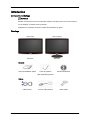 2
2
-
 3
3
-
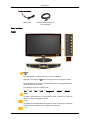 4
4
-
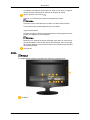 5
5
-
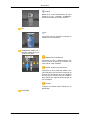 6
6
-
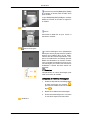 7
7
-
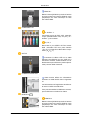 8
8
-
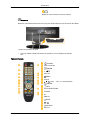 9
9
-
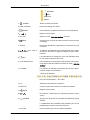 10
10
-
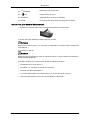 11
11
-
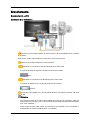 12
12
-
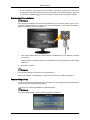 13
13
-
 14
14
-
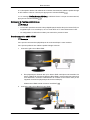 15
15
-
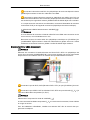 16
16
-
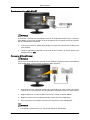 17
17
-
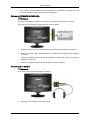 18
18
-
 19
19
-
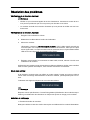 20
20
-
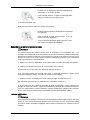 21
21
-
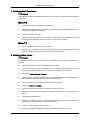 22
22
-
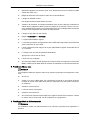 23
23
-
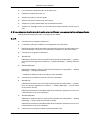 24
24
-
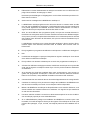 25
25
Samsung T200HD Guide de démarrage rapide
- Catégorie
- Téléviseurs LCD
- Taper
- Guide de démarrage rapide
Documents connexes
-
Samsung 2333HD Guide de démarrage rapide
-
Samsung 2333HD Manuel utilisateur
-
Samsung T240HD Manuel utilisateur
-
Samsung SYNCMASTER 400CX Le manuel du propriétaire
-
Samsung SyncMaster 460CX-2 Manuel utilisateur
-
Samsung SyncMaster 460CX-2 Le manuel du propriétaire
-
Samsung 2333HD Le manuel du propriétaire
-
Samsung T240HD Guide de démarrage rapide
-
Samsung T240HD Guide de démarrage rapide
-
Samsung 460CX Manuel utilisateur